文章详情页
win10怎么更改账户类型详细教程
浏览:73日期:2023-05-12 17:30:43
账户的类型可能有些朋友会需要去进行更改,不过这个操作比较冷门因此很多人都不知道该怎么去更改和操作,所以我们带来了教程,一起看看win10怎么更改账户类型吧。
win10怎么更改账户类型:1、首先按下快捷键“win+r”打开运行。
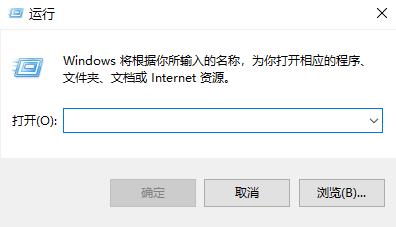
2、之后输入“control”。
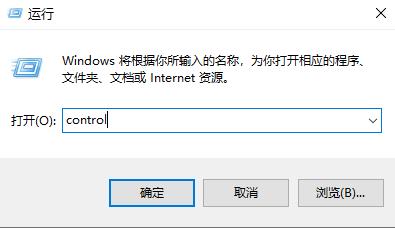
3、然后在控制面板中选择“用户账户”。
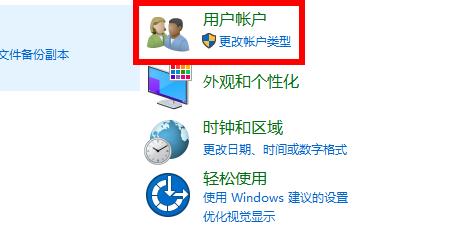
4、在下面点击“更改账户类型”。
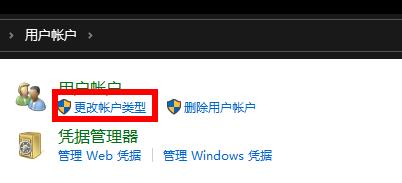
5、之后就可以看到自己要更改的账户,也可以自己添加。
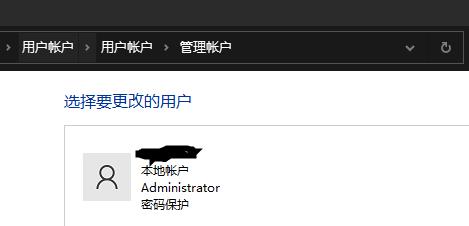
6、最后就可以在这里面去选择全新的账户类型了。
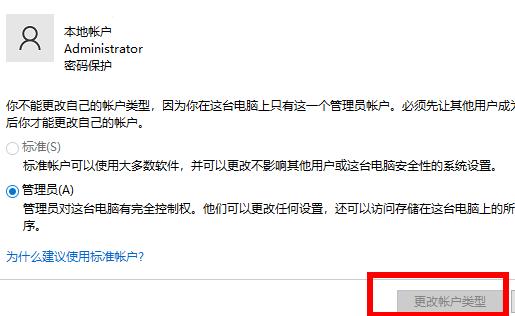
以上就是win10怎么更改账户类型详细教程的全部内容,望能这篇win10怎么更改账户类型详细教程可以帮助您解决问题,能够解决大家的实际问题是好吧啦网一直努力的方向和目标。
相关文章:
1. WinXP系统提示“Windows无法配置此无线连接”怎么办?2. 每次重启Win7系统后打印机都显示脱机该怎么办?3. Win10系统hyper-v与vmware不兼容怎么办?4. Win11分辨率调到了推荐但还是有黑边的解决方法5. Win7窗口最大化后看不到任务栏怎么办?Win7窗口最大化后看不到任务栏的解决方法6. Win7系统如何自定义修改鼠标指针样式?7. 基于 Ubuntu 的 elementary OS 7 版本发布 附官方下载8. Win10系统不能调整任务栏大小怎么办?Win10系统不能调整任务栏大小的解决方法9. 苹果 macOS 13.2 开发者预览版 Beta 2 发布10. Win7纯净版没有USB驱动怎么办?Win7系统没有USB驱动解决教程
排行榜

 网公网安备
网公网安备